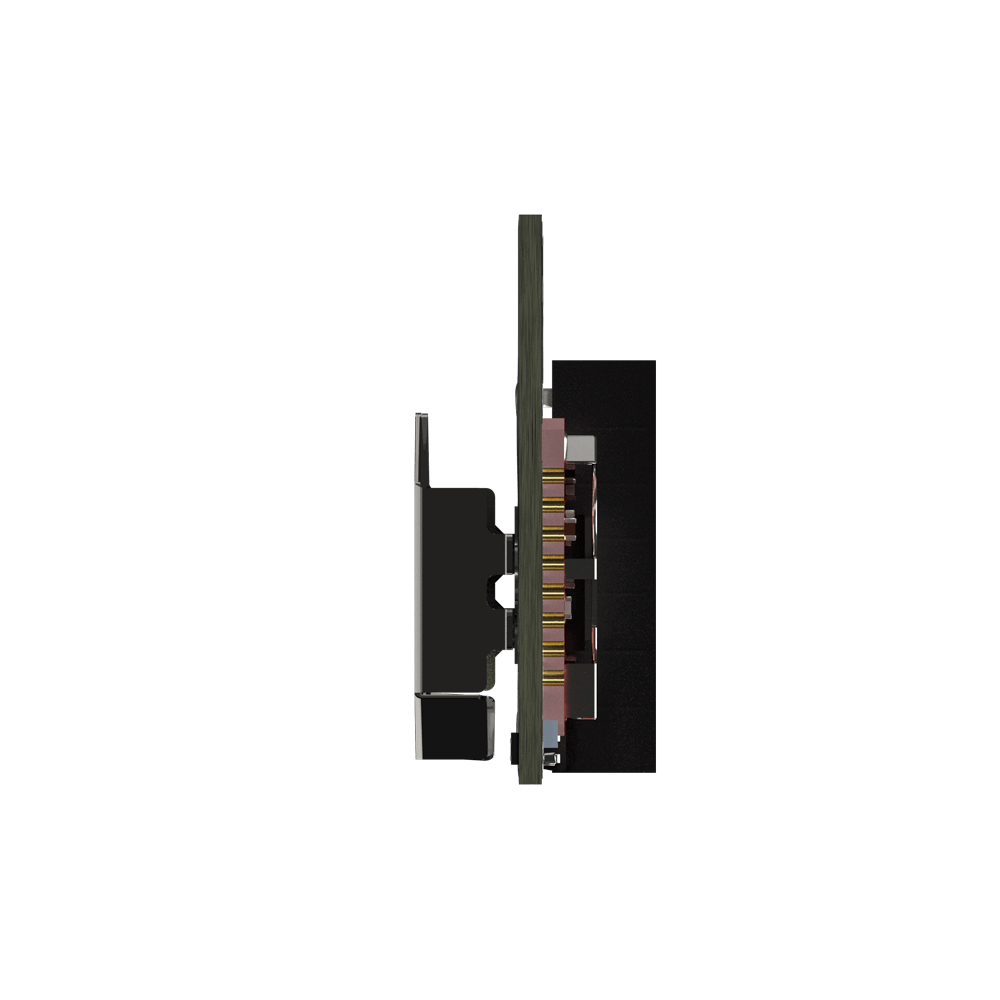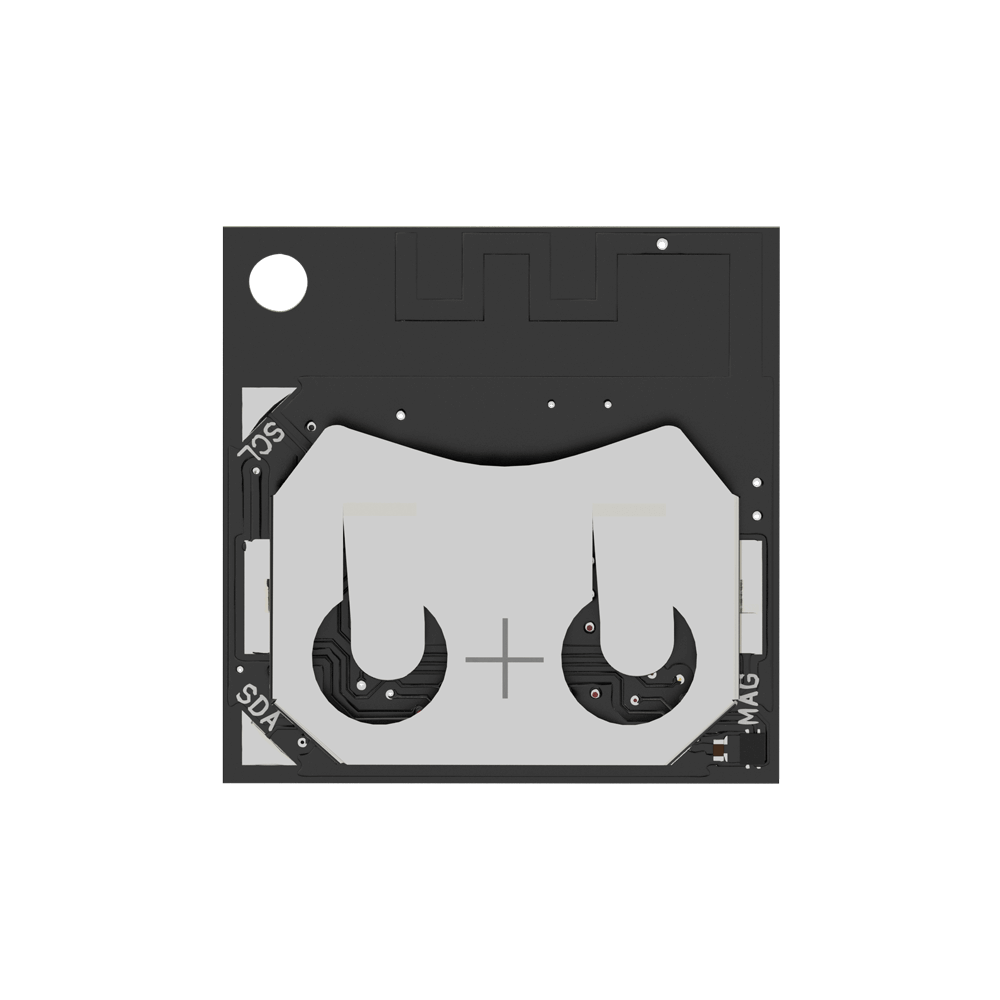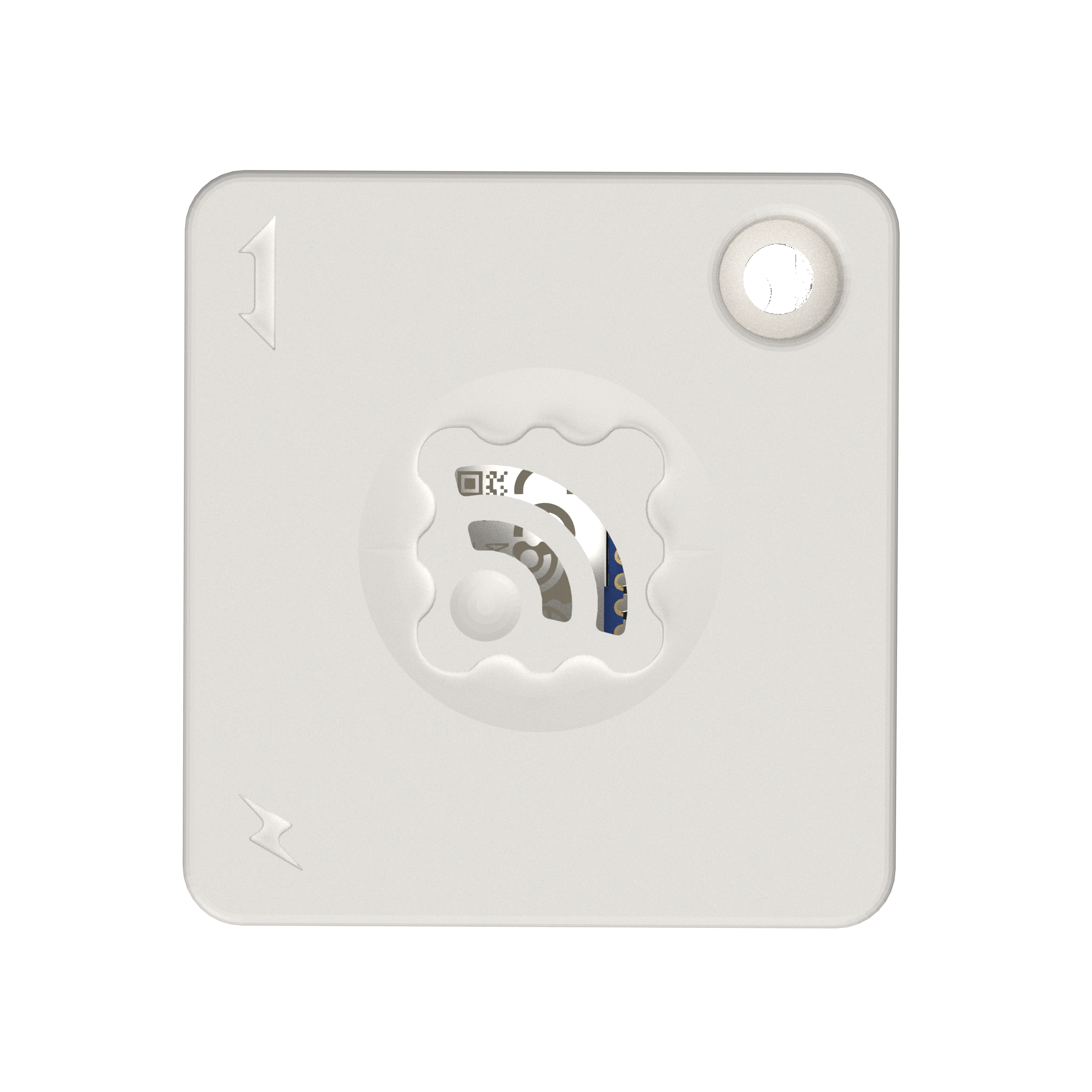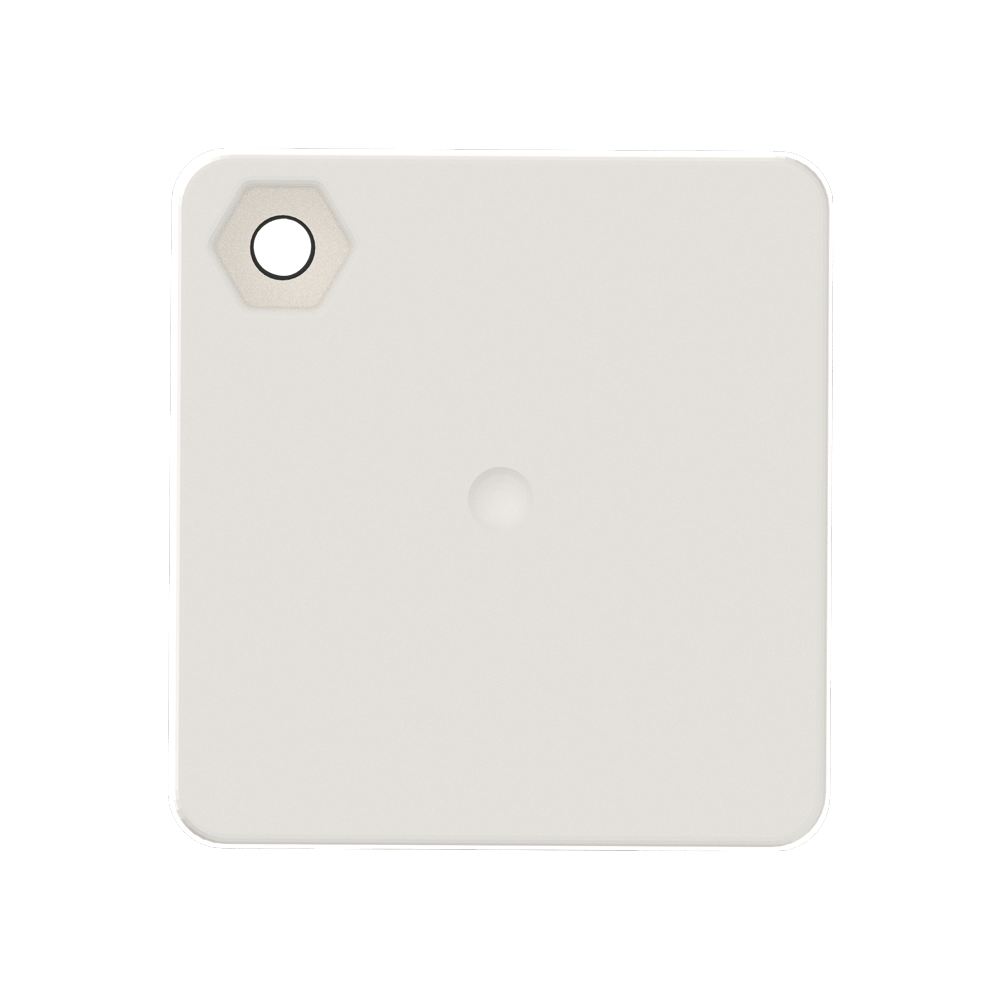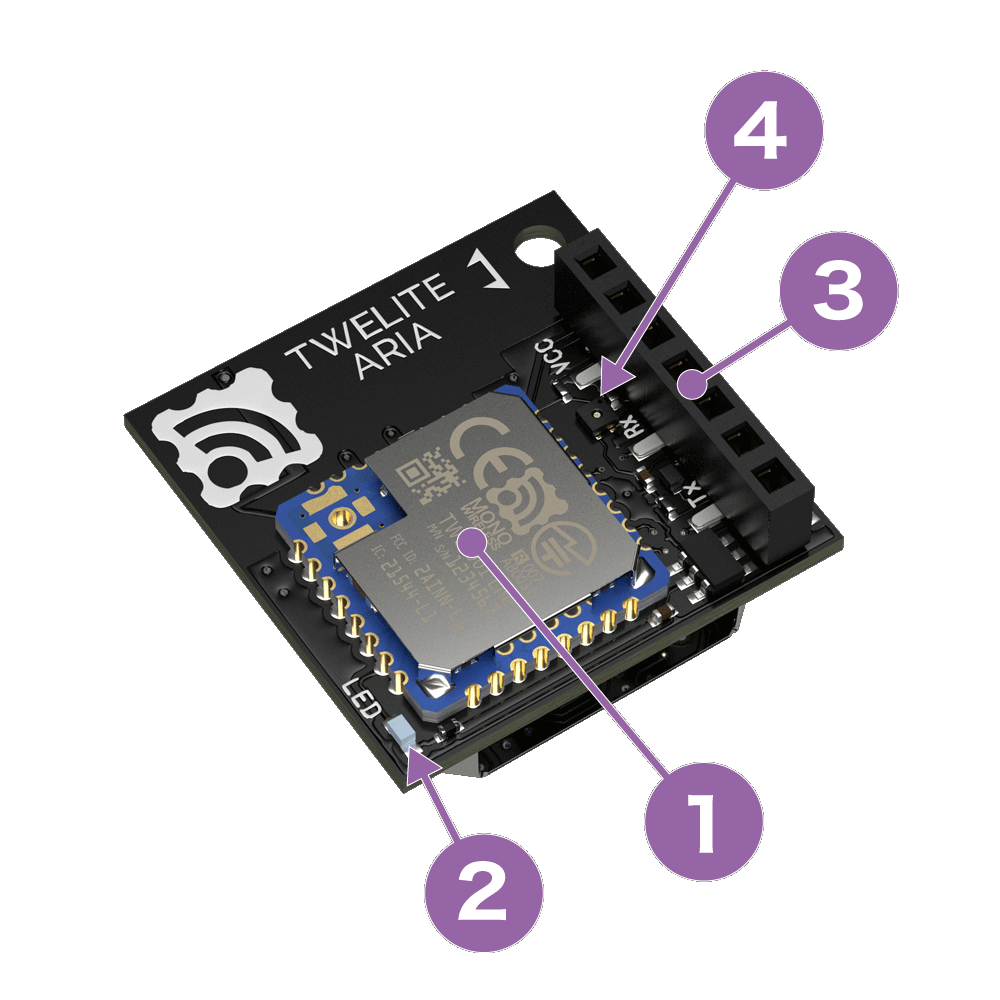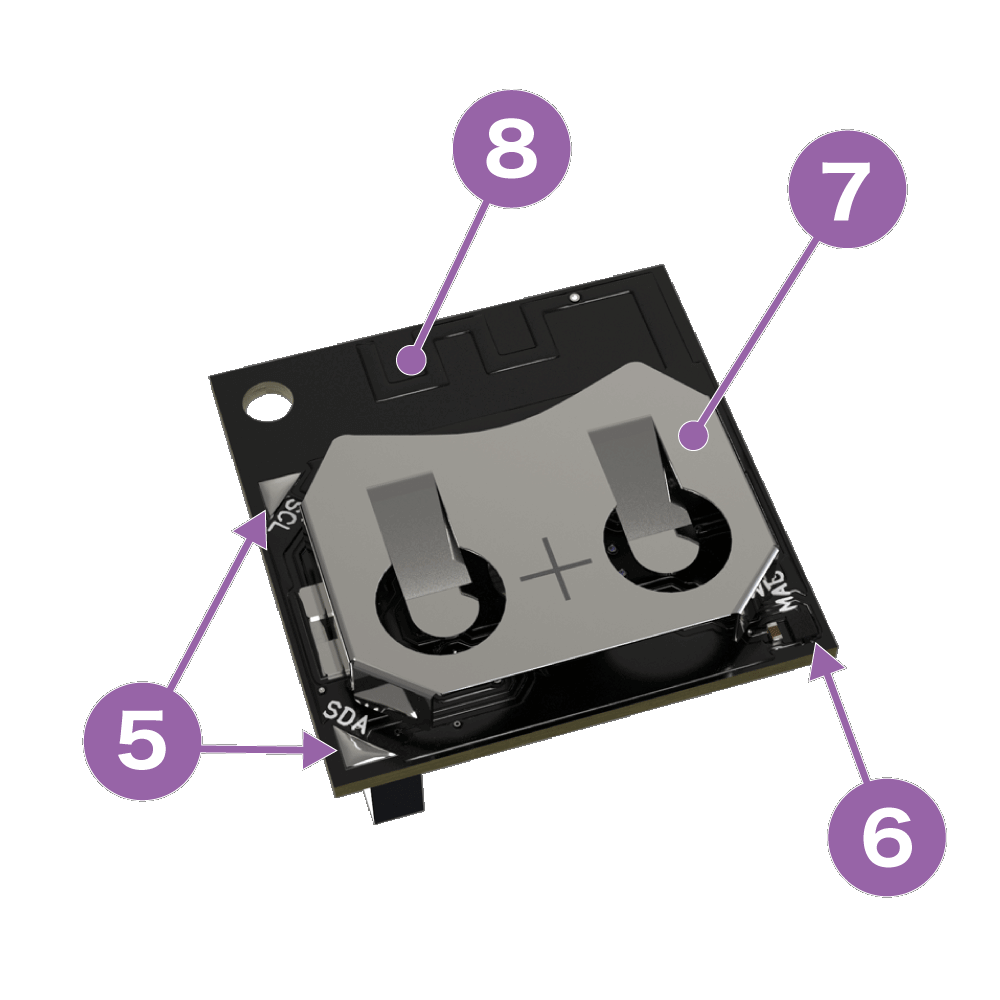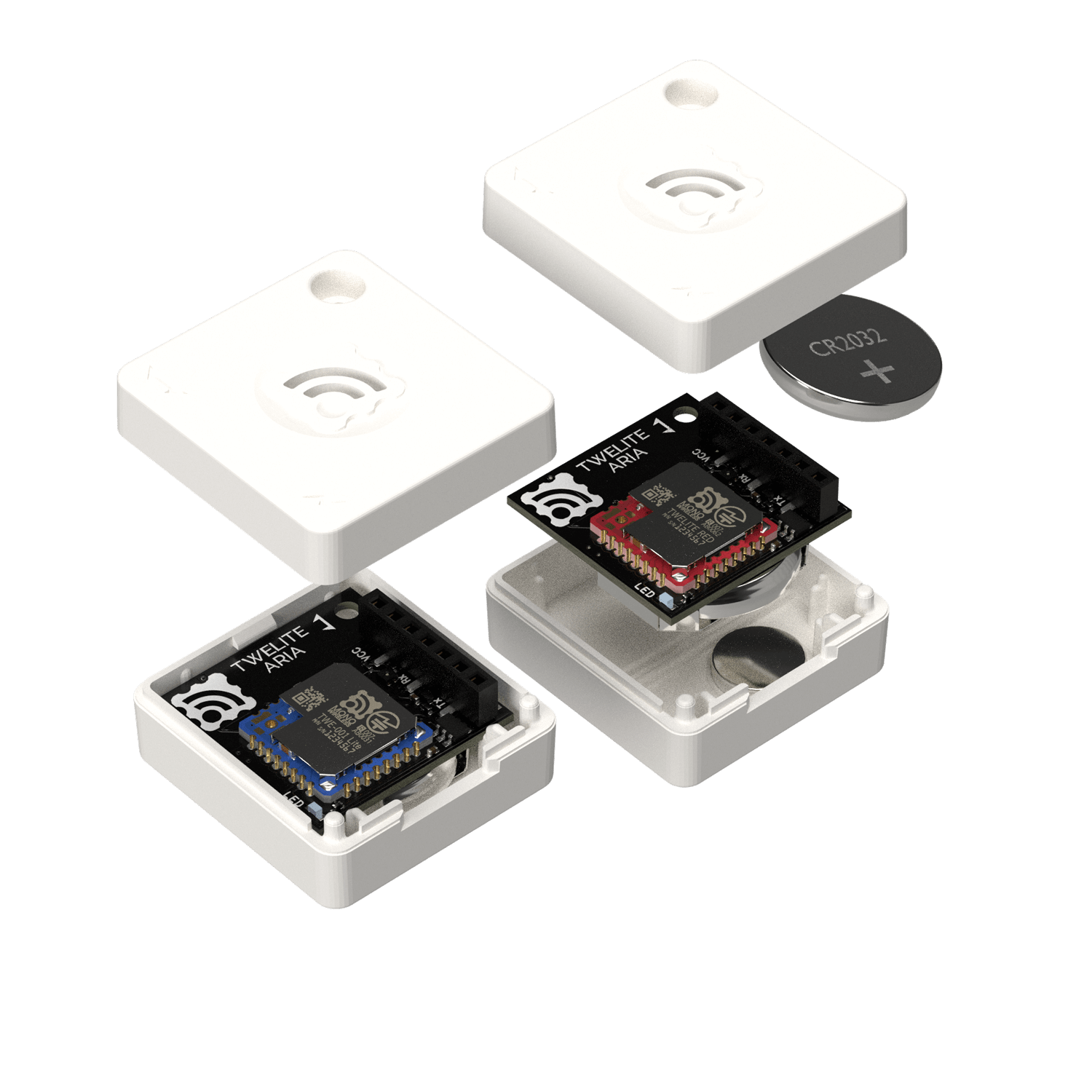
- 無線で温度・湿度をお知らせ。
- コイン電池(CR2032)で動作。
- 電池長持ち。
- 温度と湿度を測定。
- 磁気センサーでドア等の開閉を検出。
- 遠隔地から無線で送信。
- サイズ:30.2 x 32.0 x 14.5 mm
磁気・湿度・温度センサー 無線タグTWELITE® ARIA-トワイライトアリア

TWELITE ARIA は TWELITE とコイン電池ホルダ、湿度・温度センサー、磁気センサー、アンテナをワンパッケージにした小型の無線センサーです。温度・湿度やドア等の開閉状態を無線送信できます。
湿度・温度・磁気を内蔵のセンサーで読み取り、無線で送ることができる小型無線センサータグです。例えば、工場や倉庫内の温度・湿度やドア等の開閉状態を無線送信できます。
電池を入れるとすぐに動作し、コイン型電池CR2032で1分毎にセンサー情報を無線送信した場合、約4.6年動作し続けます。設定の変更も簡単です。
名前の由来
Aria(アリア)はイタリア語で空気または雰囲気を意味します。英語ではAir(エアー)です。そして、Aria(アリア)のもう一つの意味は独唱曲で詠唱と訳されます。本製品は温度と湿度(雰囲気)を知るための無線タグであり、 TWELITE STAGE 上で動作することから TWELITE ARIA と名付けました。

| 品名: | TWELITE ARIA BLUE |
| 型番: | MW-B-ARIA-0 |
| JAN: | 4589512171256 |
| 送信出力 |
|
|
|
|---|---|---|---|
| アンテナ |
|
||
| 搭載センサー |
|
|
|
| 初期アプリ |
|
標準出力 BLUE と高出力 RED は混在できます。
磁気・湿度・温度センサー無線タグ TWELITE ARIA が無線送信したデータを受信するための親機が必要です。親機にはパソコンとUSB接続できる MONOSTICK が便利です。
MONOSTICK の詳細は MONOSTICK をご覧ください。
概略
TWELITE ARIA は無線マイコン TWELITE 、湿度・温度センサー、磁気センサー、コイン電池ホルダ、アンテナをワンパッケージにしたものです。専用ソフトウエア アリアアプリ(App_ARIA)があらかじめ書き込まれており、コイン型電池(CR2032)を入れるとすぐに動作を開始します。省電力で年単位の連続稼働も可能です。
湿度・温度・磁気をセンサーで読み取り無線で送ることができる小型無線センサータグです。
無線タグを活用するアイデアを持っているがハードウエアやソフトウエアは苦手、または開発リソースが限られているという場合に最適です。
TWELITE ARIA は小型で、電池長持ち、電波がよく飛ぶ湿度・磁気・温度センサー内蔵の無線センサータグです。
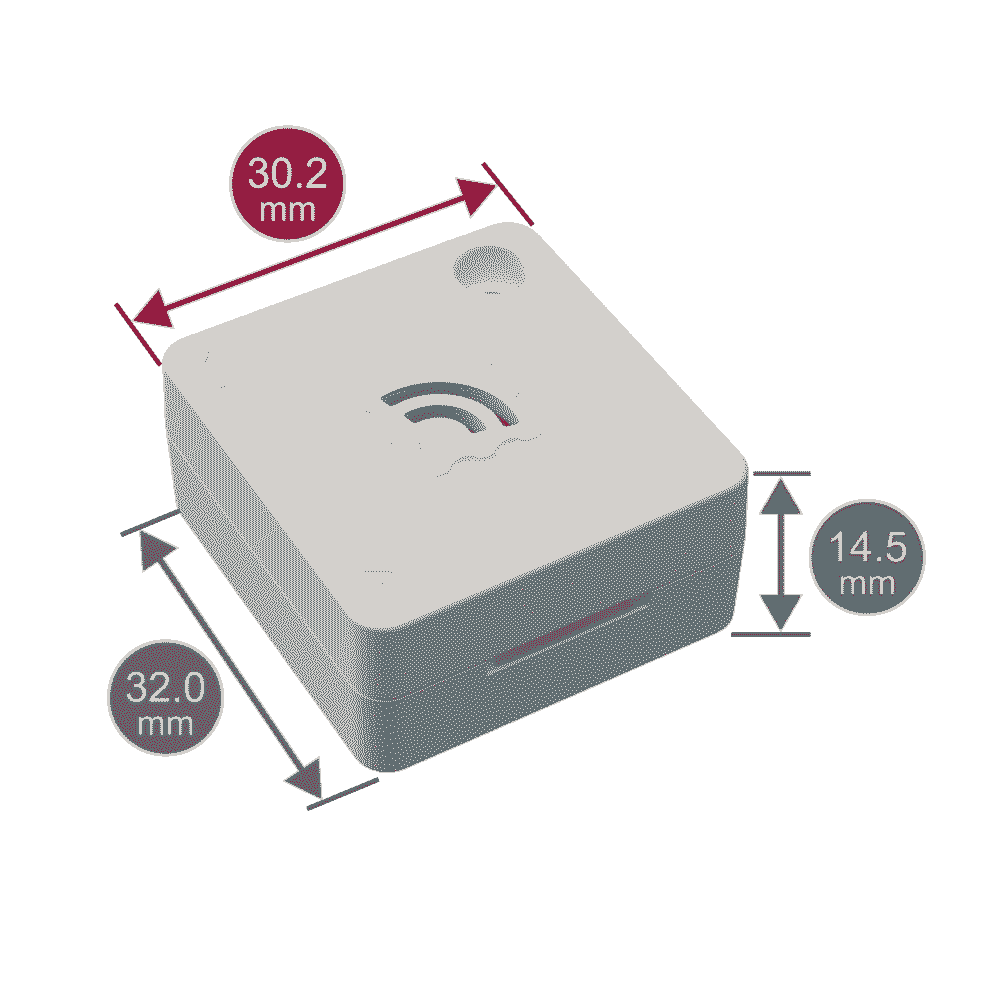
実現すること
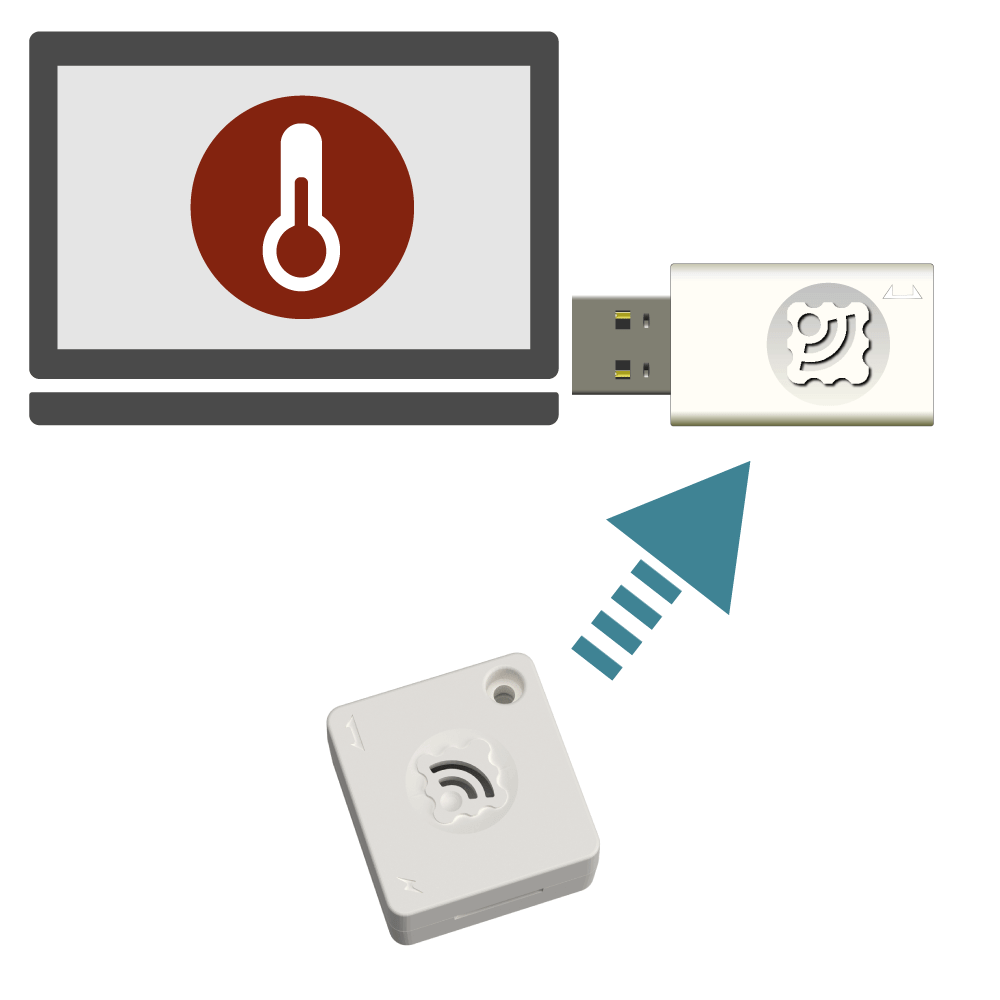
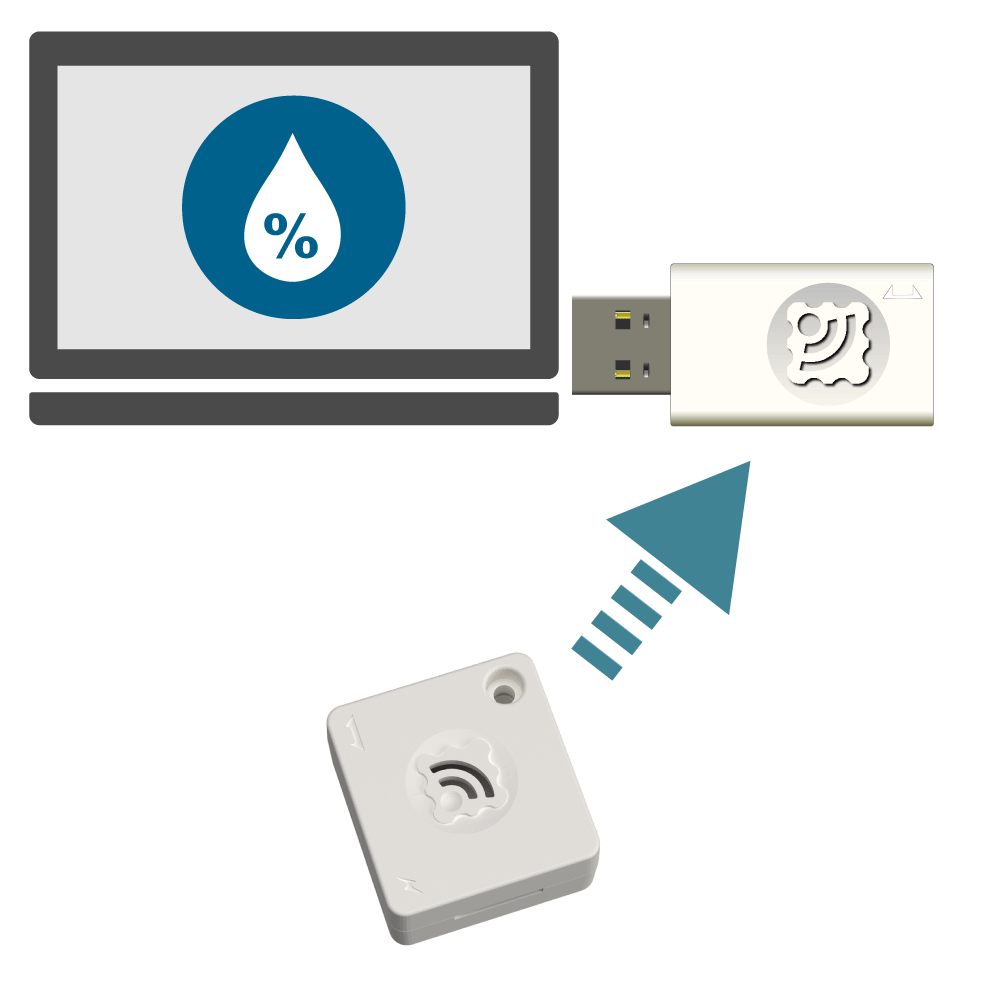
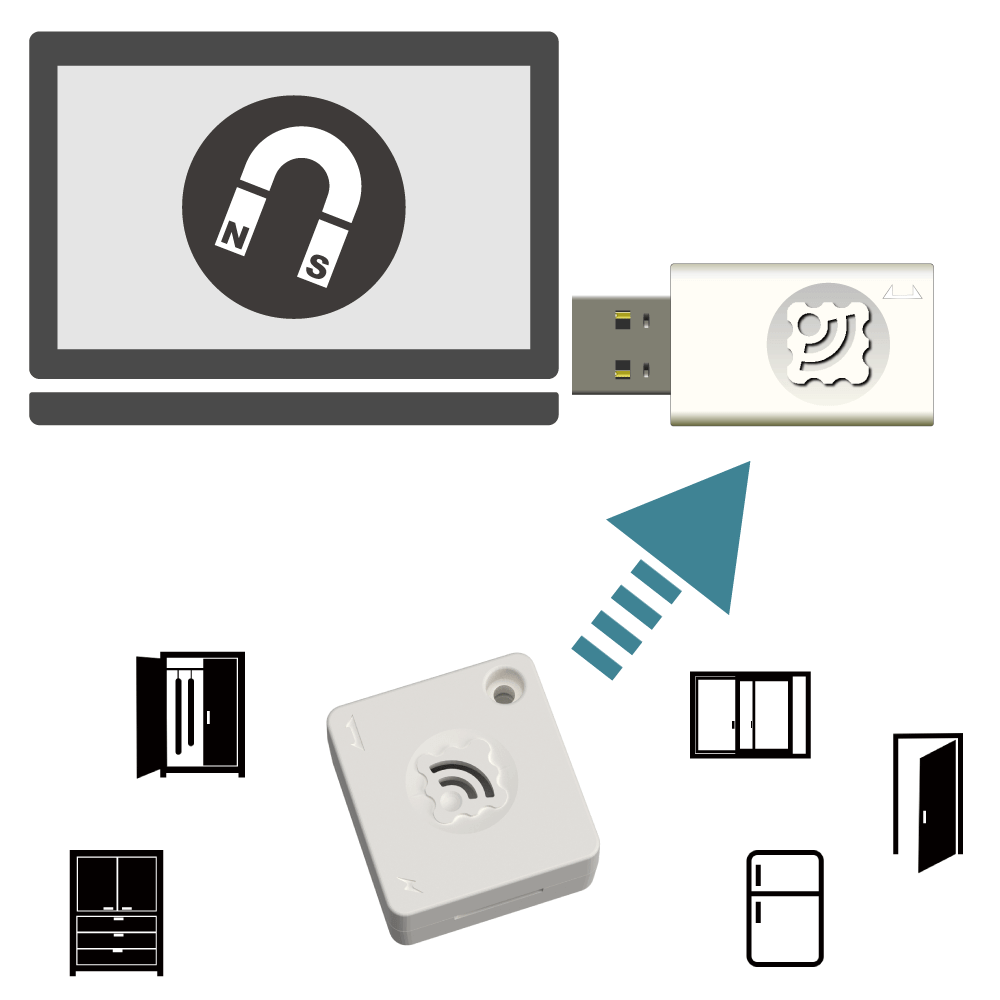
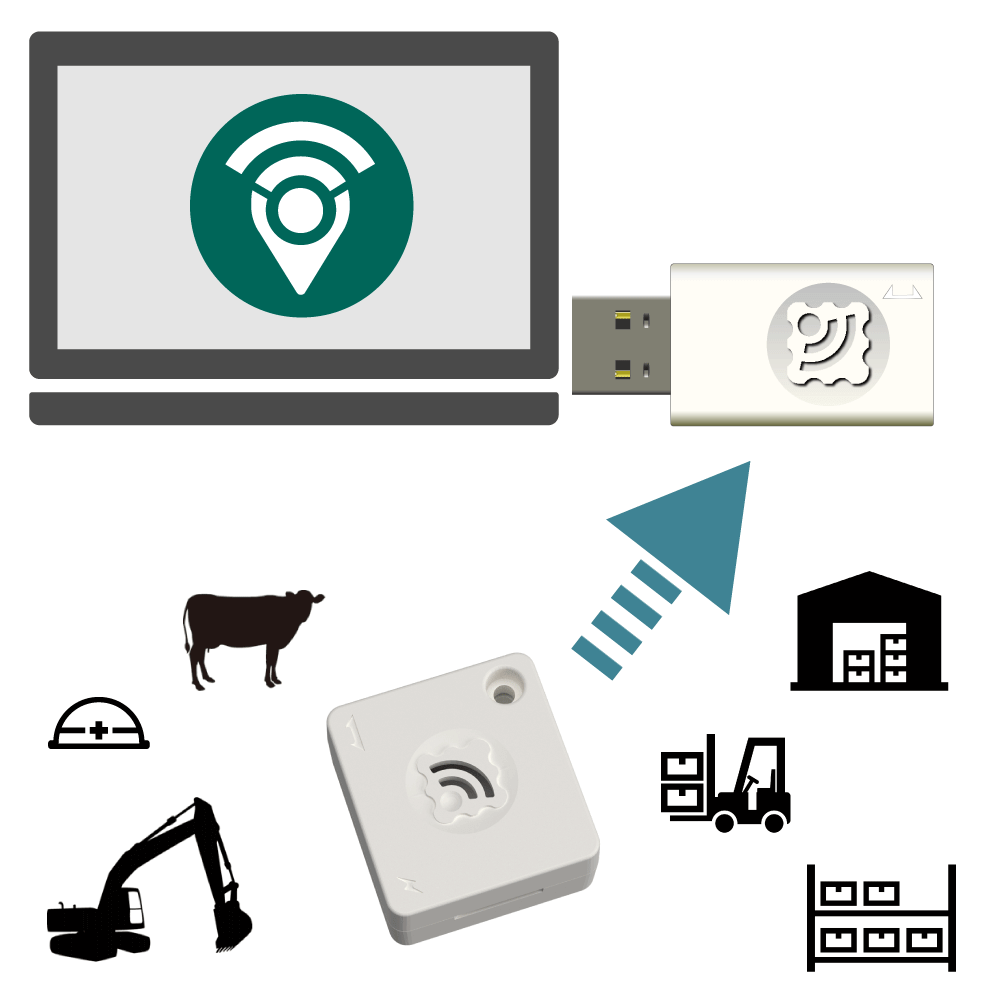
データの活用
電池寿命
無線マイコン TWELITE の特徴の一つは電池が長持ちすることです。安価で入手性が良い一円玉サイズのコイン型電池CR2032で長時間動作します。
これにより以下のメリットを得られます。
- 無線装置の小型化ができる。
- 電源配線を不要にできる。
- 電池交換や充電の手間を減らせる。
- 電池が安価で容易に入手できる。
以下は電池寿命の例です。無線送信間隔を長くすると電池寿命を伸ばすことができます。
- 5秒毎にセンサー情報を無線送信した場合、約346日
- 1分毎にセンサー情報を無線送信した場合、約4.6年
- 10分毎にセンサー情報を無線送信した場合、約6.8年
電池容量または送信間隔の値を変更し、計算ボタンを押すと電池寿命のおおよその目安を計算することができますので参考にしてください。
1個の受信機と複数の子機が通信できます。通信できる子機の数は通信間隔に依存します。最大子機数の目安も計算することができます。
消費電流は試験用のサンプル個体の実測に基づき、CR2032の容量を220mAhとして計算しています。計算値は参考値であり、保証値ではありません。電池の性能や使用温度等の使用環境で変化します。
特徴
TWELITE ARIA は小型でコイン型電池で長期稼働する温度センサー無線タグです。
外形図
各部の説明
TWELITE
TWELITE はセンサーの値を読み取ったり無線でデータを送受信する無線マイコンです。
LED
TWELITE ARIA の動作状態を示します。
7Pインターフェイス
アプリの設定や書き込み時に使用するための標準インターフェイスです。
TWELITE R に接続する端子です。向きに注意して接続してください。逆向きに接続し通電した場合は故障の原因になります。
以下は信号ピンの対応表です。
| ピン番号 | 名称 | 信号名 | TWELITE | 説明 |
|---|---|---|---|---|
| 1 | GND | GND | 20, 28, 30, 31, 32 | 電源のマイナス側 |
| 2 | TXD | DIO6 | 8 | シリアル通信線(PC側はRX端子に接続) |
| 3 | PRG | SPIMISO | 2 | GNDに接続してリセットし、開放またはVCCに接続するとプログラムモードに遷移 |
| 4 | RXD | DIO7 | 9 | シリアル通信線(PC側はTX端子に接続) |
| 5 | RST | RESETN | 21 | GNDに接続するとリセット |
| 6 | VCC | VCC | 5 | 電源のプラス側 |
| 7 | SET | - | - | 拡張制御信号 |
湿度・温度センサー
温度・湿度を検出するセンサーです。湿度センサー、温度センサーの仕様は以下の通りです。
| 温度測定範囲 | -30℃ 〜 85℃ |
| 温度分解能 | 0.01℃ |
| 湿度測定範囲 | 0% 〜 85% |
| 湿度分解能 | 0.01% |
I2C拡張端子
I2Cセンサーを拡張するための端子です。(新設計の基板ではこの端子が省略されています。)
磁気センサー
磁石の近接を感知するセンサーです。磁石の極性がSかNかの判別もできます。
電池ホルダー
CR2032用の電池ホルダーです。
基板アンテナ
基板アンテナ(MW-A-P1934)です。基板上に回路パターンで構成されたアンテナです。
使用方法
電池を入れる
CR2032電池の+側を電池ホルダー(+)の向きで差し込みます。 TWELITE ARIA のLEDが3回点滅すれば正常です。
起動後は5秒毎に送信をし、送信時にLEDが1回点滅します。(送信間隔は設定で変更可能)


電池の向きに注意してください。逆に入れた場合は故障の原因になります。
固定用磁石を取り付ける
図の位置の窪みに磁石を取り付けると、 TWELITE ARIA を金属面に貼り付けることができます。必要に応じてお使いください。
付属の磁石で磁力が不足な場合はケースの外部に他の磁石を付けて補強してください。
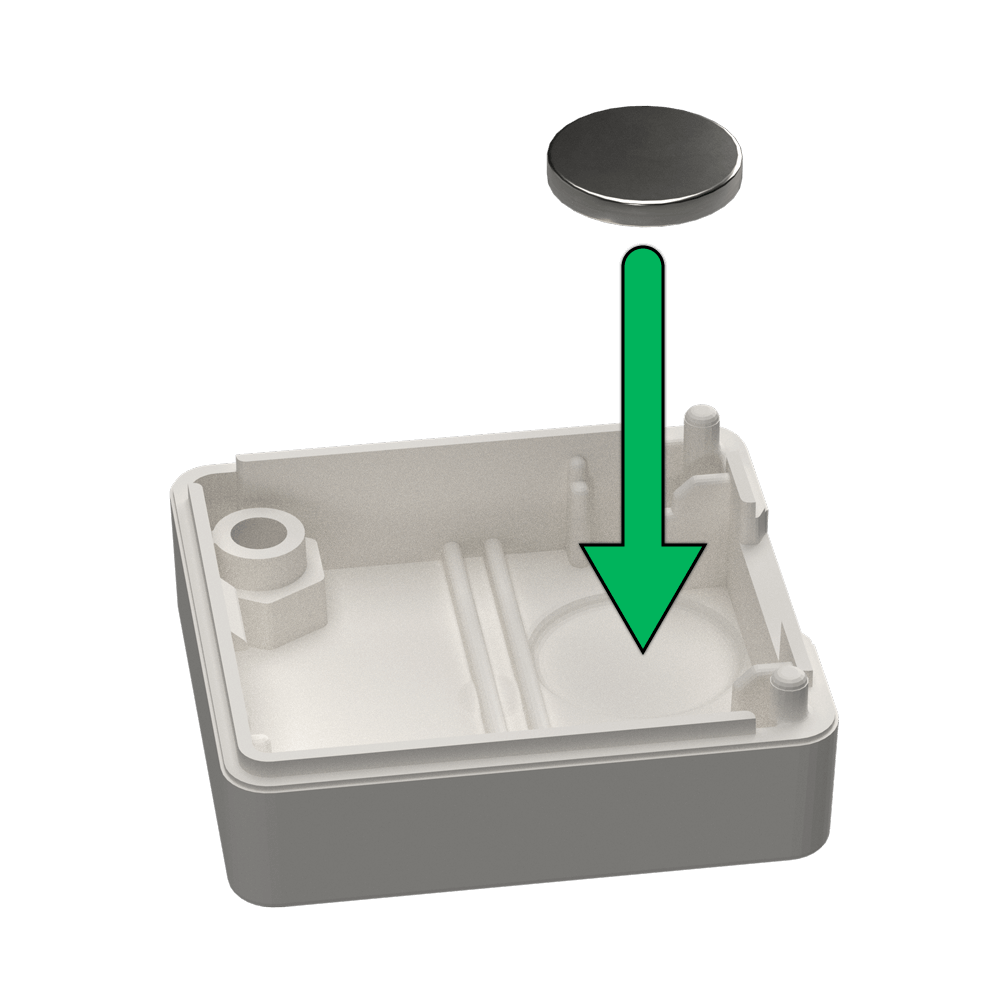

ケースへ入れる
丸印で示したようにケースの縁にある爪に引っ掛けて収めてください。



必要に応じてねじ止めをしてください。ねじ穴はストラップを通したり、対象物への固定用にも使用できます。
ケースを開ける
ケースの切り込みにコインを差し込みこじ開けてください。
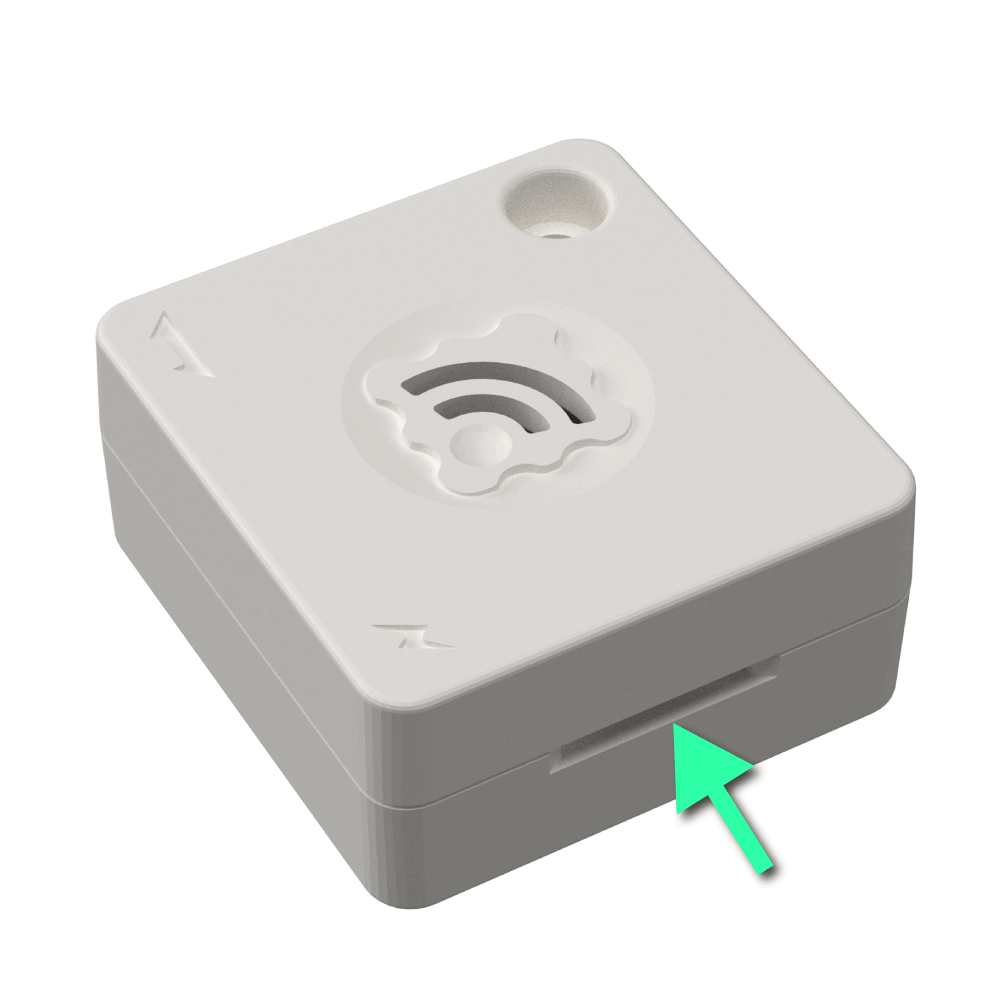
TWELITE R2/R3との接続
アプリを書き換える場合はTWELITE R2/R3が必要です。向きに気を付けて、以下のようにTWELITE R2/R3を「❸ 7Pインターフェイス」に接続してください。

逆向きに接続して通電した場合は故障の原因になります。
コイン電池を抜いて接続してください。
OTA設定(Over the Air Settings)
OTAとはOver the Airの略です。非接触での通信を意味します。OTA設定はインタラクティブモードでの設定をケーブル接続不要で行う機能です。(アプリを書き換えることはできません)
OTAを実行するにはMONOSTICK-モノスティックが必要です。
TWELITE ARIAの「❸ 7Pインターフェイス」にTWELITE R2/R3を接続してインタラクティブモードで設定を行うことも可能です。アプリを書き換える場合はTWELITE R2/R3が必要です。
インタラクティブモードとは各端末に書き込まれたアプリの設定を変更するモードです。周波数チャネル、アプリケーションID、動作モード等の変更ができます。
OTA設定手順
- TWELITE STAGE APPを起動する。
パソコンにTWELITE STAGE SDKをインストールし、MWSTAGEフォルダ内のTWELITE_stageファイルをダブルクリックする。 - MONOSTICKにOTA設定用のアプリを書き込む。
TWELITE STAGE APPのトップメニューから
2: アプリ書換 → 3: TWELITE APPS ビルド&書換 → 2: App_ARIA_OTA
を選択する。 - インタラクティブモードで設定値を入力する。
TWELITE STAGE APPのトップメニューから
3: インタラクティブモード
を選択して値を変更し保存する。 - OTA設定を実行する。
ケースを外した状態では、電池を抜いて、MONOSTICKから約20cm以内の距離で、再度入れると TWELITE ARIA の「❷ LED」とMONOSTICKのLEDが点滅しOTA設定が完了する。
ケースに入った状態では、MONOSTICKから約20cm以内の距離で、 TWELITE ARIA の「❻ 磁気センサー」に磁石を近づけたり遠ざけたりを5回以上繰り返すとARIAの「❷ LED」とMONOSTICKのLEDが点滅しOTA設定が完了する。 - MONOSTICKに親機・中継機用アプリ Wingsに書き戻す。
TWELITE STAGE APPのトップメニューから
2: アプリ書換 → 3: TWELITE APPS ビルド&書換 → 9: App_Wings
を選択する。 - インタラクティブモードでMONOSTICKの設定をする。
MONOSTICKの周波数チャネル、アプリケーションID等の変更が必要な場合はTWELITE STAGE APPのトップメニューから
3: インタラクティブモード
を選択して値を変更し保存する。
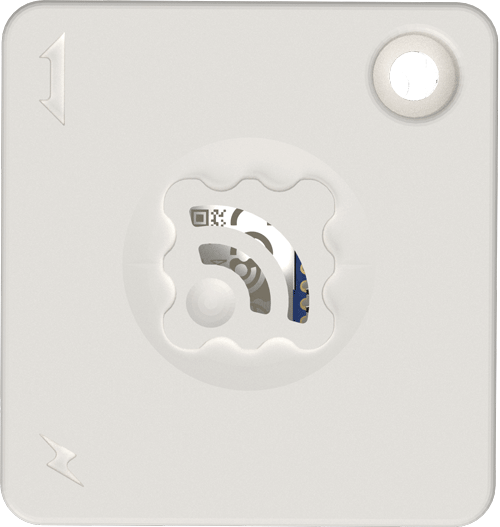
ケースを外した状態では電池を抜いて、MONOSTICKから約20cm以内の距離で、再度入れるとOTAが実行できます。
アプリの書き換え
TWELITE ARIAには出荷時に専用ソフトウエア アリアアプリ(App_ARIA)が書き込まれていますが、再度書き込みたい場合や最新版に更新する際は以下の手順で行ってください。
- TWELITE ARIAにTWELITE R2/R3を接続する。
- TWELITE STAGE APPのトップメニューから
2: アプリ書換 → 3: TWELITE APPS ビルド&書換 → 1: App_ARIA
を選択する。
親機・中継機の準備


通信相手として親機が必要です。通信距離を延長する場合は中継機が使用できます。親機、中継機には MONOSTICK または TWELITE SPOT を使用することができます。( TWELITE DIP 等も使用できます。)
親機・中継機アプリ Wings のバージョンv1-01-4以上を使用してください。
TWELITE STAGE はアプリのビルド、書込、設定、表示を行うためのソフトウエアです。
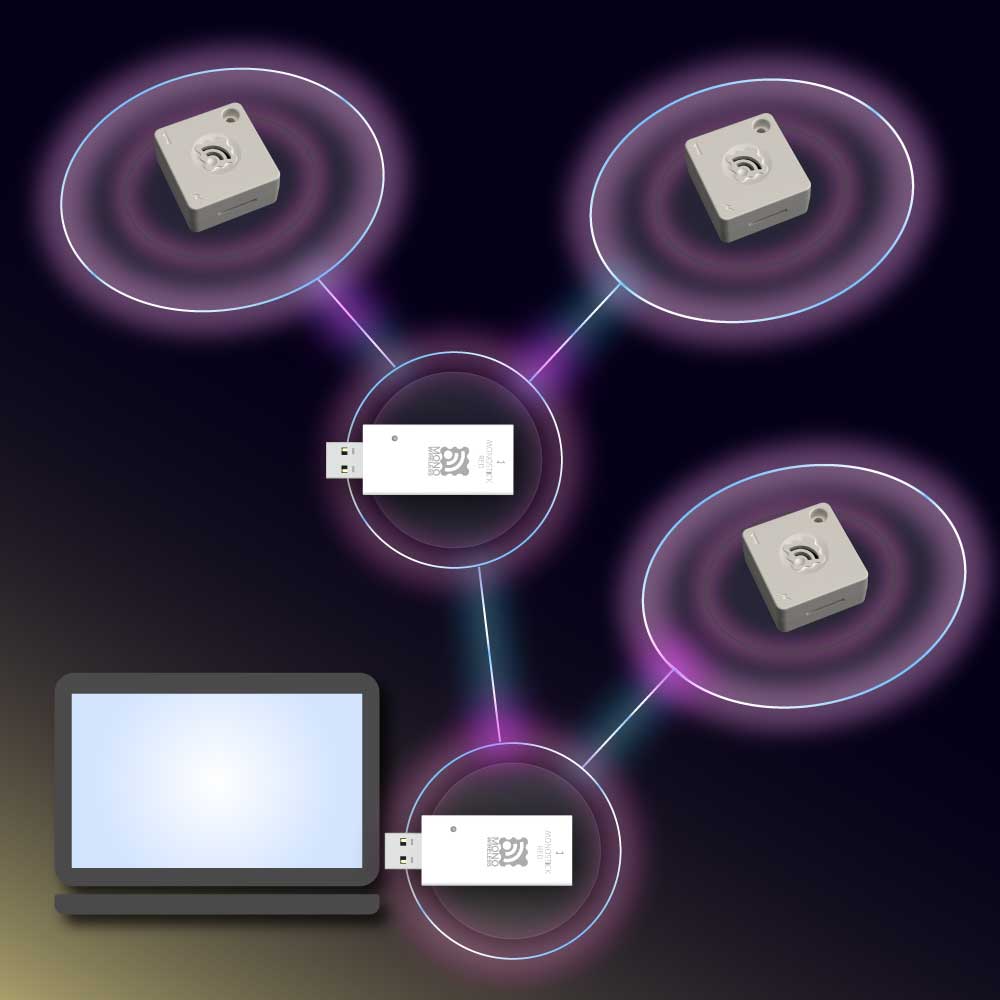
データ形式
親機・中継機アプリ マニュアルに記載しております。
動作確認をする
パソコンに接続した MONOSTICK で TWELITE ARIA から受信したデータを確認してみましょう。
TWELITE STAGE SDKをインストール
まず最初にTWELITE STAGE SDKをパソコンにインストールしてください。
TWELITE STAGE APPを起動
以下の説明は最新版のTWELITE STAGE APPに対する説明です。旧バージョンではメニューの表示や機能が異なる場合があります。旧バージョンをお使いの方は、最新版のTWELITE STAGE SDKをダウンロードしてお使いください。
- MONOSTICK をパソコンのUSBポートに接続する。
- インストールしたTWELITE STAGE SDKのMWSTAGEフォルダ内の以下のファイルをダブルクリックする。
・TWELITE_stage.exe(Windows)
・TWELITE_stage.command(MacOS)
・TWELITE_stage.run(Linux)
起動するとUSBに接続された MONOSTICK が画面上に表示される。 - シリアルポート選択画面からMONOSTICKを選択する。
- デバイスを選択するとTWELITE STAGE APPのトップメニュー画面が表示される。
- トップメニューからビューア → 簡易モニタ → TWELITE ARIAの簡易モニタを選択する。
- 画面に無線で受信した磁気・湿度・温度センサーの値が表示されます。
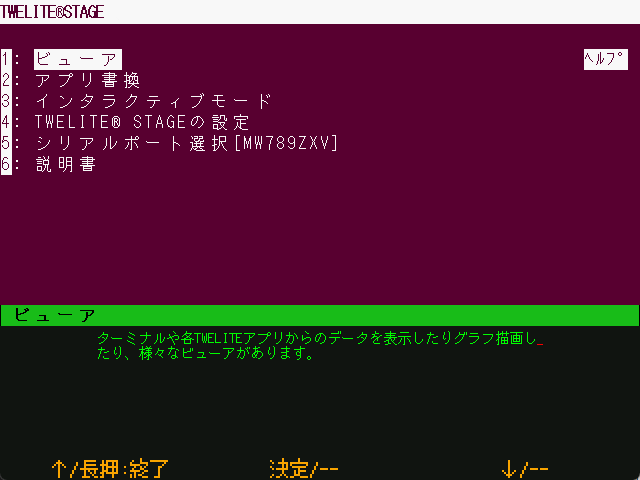
画面の右上に表示されているヘルプ(H)をクリックすると詳細説明がブラウザで表示されます。

温度、湿度を受信する
- TWELITE ARIA は定期的に湿度・温度センサーの値を無線送信します。無線送信間隔はインタラクティブモードで設定できます。(初期値5秒)
磁石を検出させる
- 磁石のN極を磁気センサーに近づけると「[N極]」と表示されます。
- 磁石のS極を磁気センサーに近づけると「[S極]」と表示されます。
- 磁石を磁気センサーから遠ざけると「 ---- 」と表示されます。
グラフで表示する
受信データをsqlite3データベースに保存し、グラフを表示します。
温度、湿度、電源電圧、LQ(通信品質)、磁石の有無を1日毎のグラフで表示します。拡大縮小の可能です。
トップメニューからビューア → グラフ表示 → センサーグラフを選択する。

データはsqlite3でMWSTAGE/log/TWELITE_Stage_WSns.sqliteというファイルに保存されます。
CSVファイルとしての出力もできます。
画面の右上に表示されているヘルプ(H)をクリックすると詳細説明がブラウザで表示されます。
詳細はマニュアルをご覧ください。
その他のソフトウエア
設定を変更する
TWELITE ARIA の初期設定の定期送信間隔は5秒です。電池寿命を伸ばすには送信間隔を長くしてください。無線の送信間隔を変更はインタラクティブモードで行います。
複数のTWELITE ARIAを使用
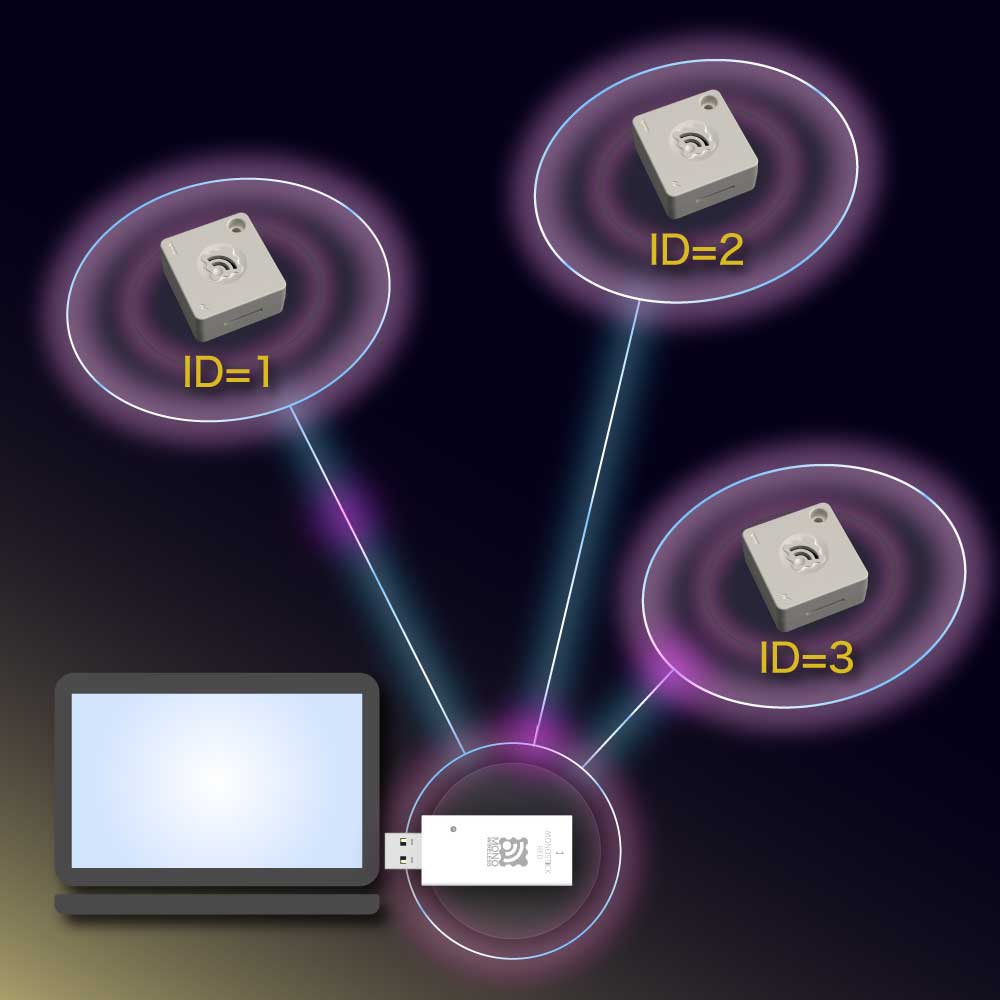
論理デバイスID(デバイスID)は各端末を識別するために使用します。
1つの親機に対して複数の TWELITE ARIA を通信させる場合はそれぞれを異なったデバイスID(1~100)に変更してください。初期設定は1です。
1個の受信機と通信できる子機の数は通信頻度により決まります。1パケットを送る際に安定した通信を得るための目安として1通信あたり約0.1秒要すると見積もってください。1秒毎の間欠通信の場合は子機の数は10個程度、10秒毎で100個程度が目安です。電波環境にも左右されますので、実際の数は実環境でご確認ください。
最大接続数の詳細説明は以下をご覧ください。
複数のグループを作成
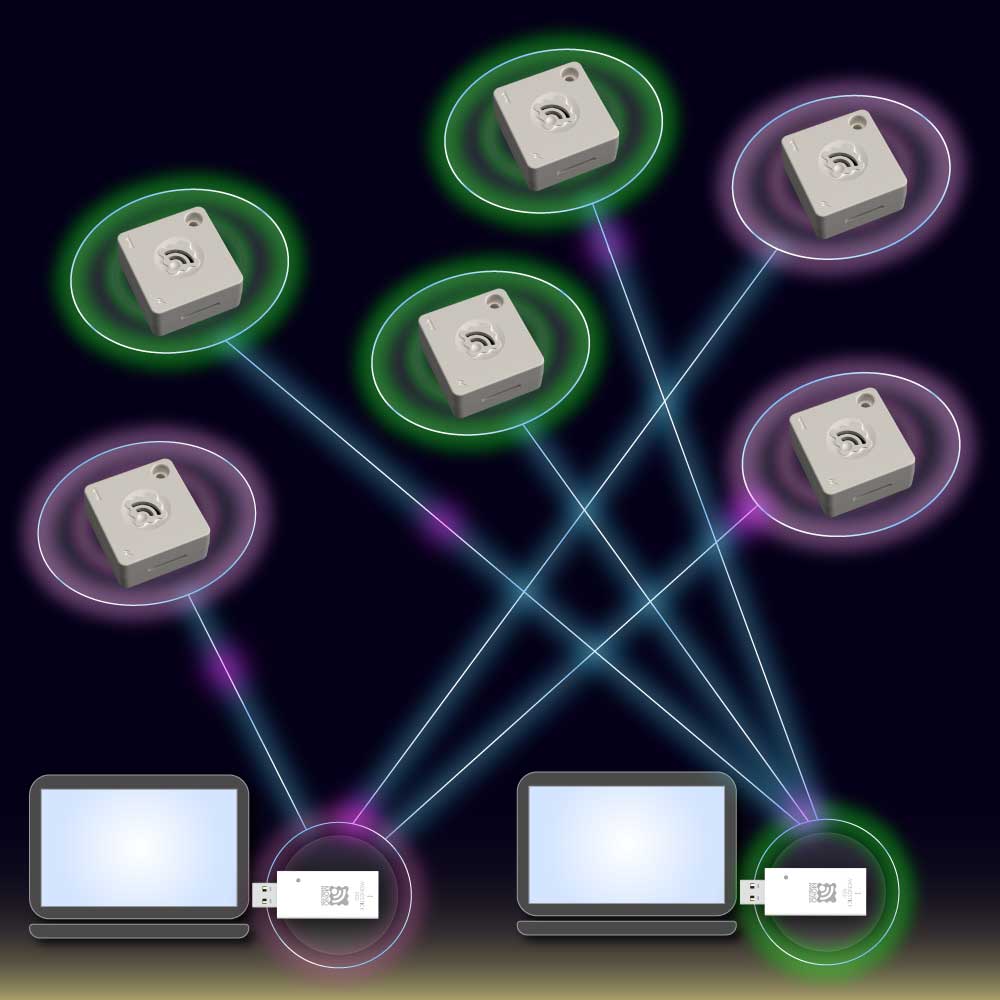
アプリケーションIDは無線ネットワークをグループ分けするためのIDです。
複数のグループを作る場合はグループ毎に異なったアプリケーションIDを割り振ってください。グループ内の全ての端末(含む親機・中継機)は同じアプリケーションIDにしてください。各端末は同じアプリケーションID間でのみ通信します。初期設定は0x67720102です。
周波数チャネルの変更

無線通信をするためには同一の周波数チャネルを使用する必要があります。異なった周波数チャネルを使用している場合は通信できません。他のシステムと混信させないために周波数チャネルを変更することができます。周波数チャネル番号(11〜26)の16個の周波数を選択することができます。初期設定は18です。
各周波数チャネルに対してそれぞれデバイスID(1~100)を割り振ることができます。
LQ(通信品質)
0~255の数値で表されたLQで受信時のリンククオリティー(通信品質)を知ることができます。LQの値はビューアのパケット欄で確認できます。
以下が目安ですので、設置の際にご確認ください。
| 150以上 | 送信機の近傍 | |
| 100~150 | 良好 | |
| 50~100 | やや悪い | |
| 50未満 | 悪い(-80dbm未満) |
以下の計算式でおおよそのdBm値を求めることができます。
PdBm=(7*LQI-1970)/20
例:LQI値(0-255)が125の時、約-54.75dBm
電源電圧
ビューアの電源欄で電源電圧が確認できます。単位はmV(ミリボルト)です。例えば3000mVは3Vです。
TWELITE ARIA は2Vまで動作しますが、CR2032の電圧は一般的に新品時で3V強、徐々に2.6V付近まで下がり、その後は急降下するためご注意ください。また、温度によっても電圧は変動します。(温度が低いと電圧が下がる)正確な放電特性は電池の仕様をご確認ください。
電池抜きジグ
コイン型電池CR2032を電池ホルダーから抜くためのジグです。
オンラインマニュアル
販売店
モノワイヤレスの製品は実店舗またはネット通販でご購入いただけます。